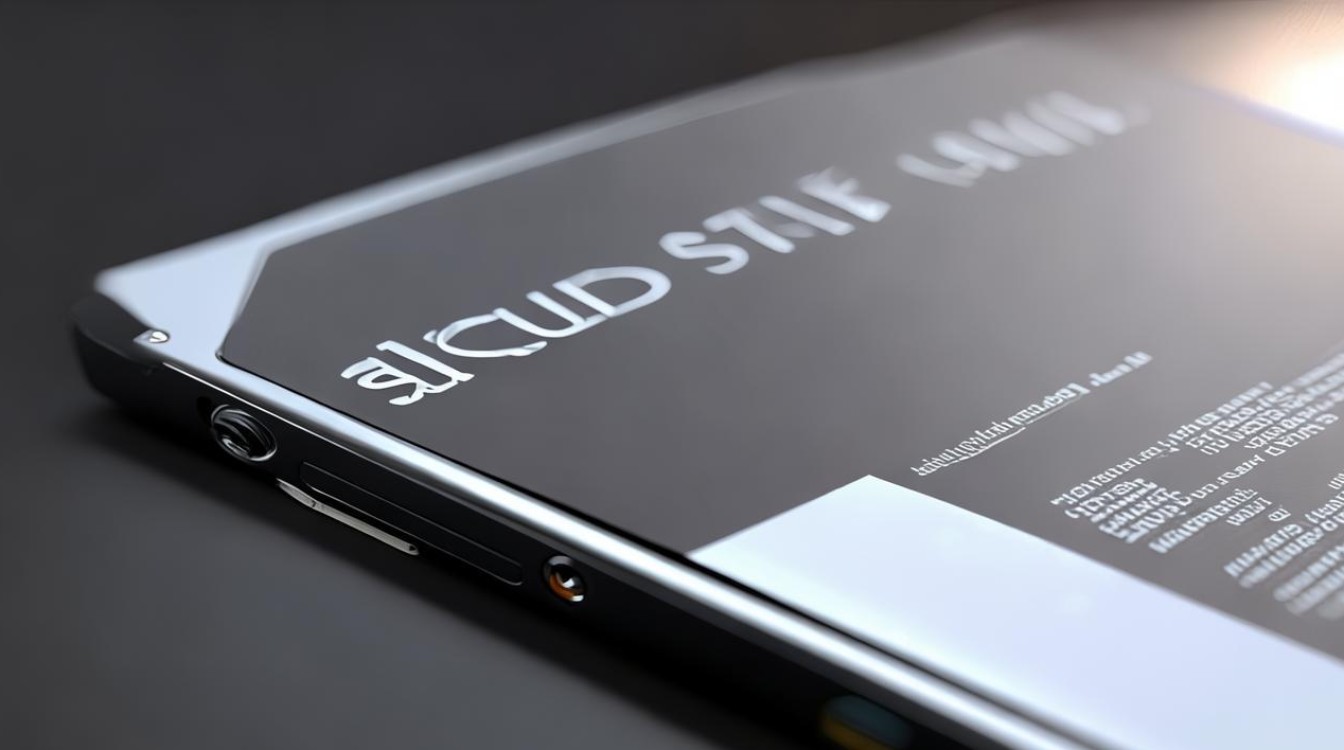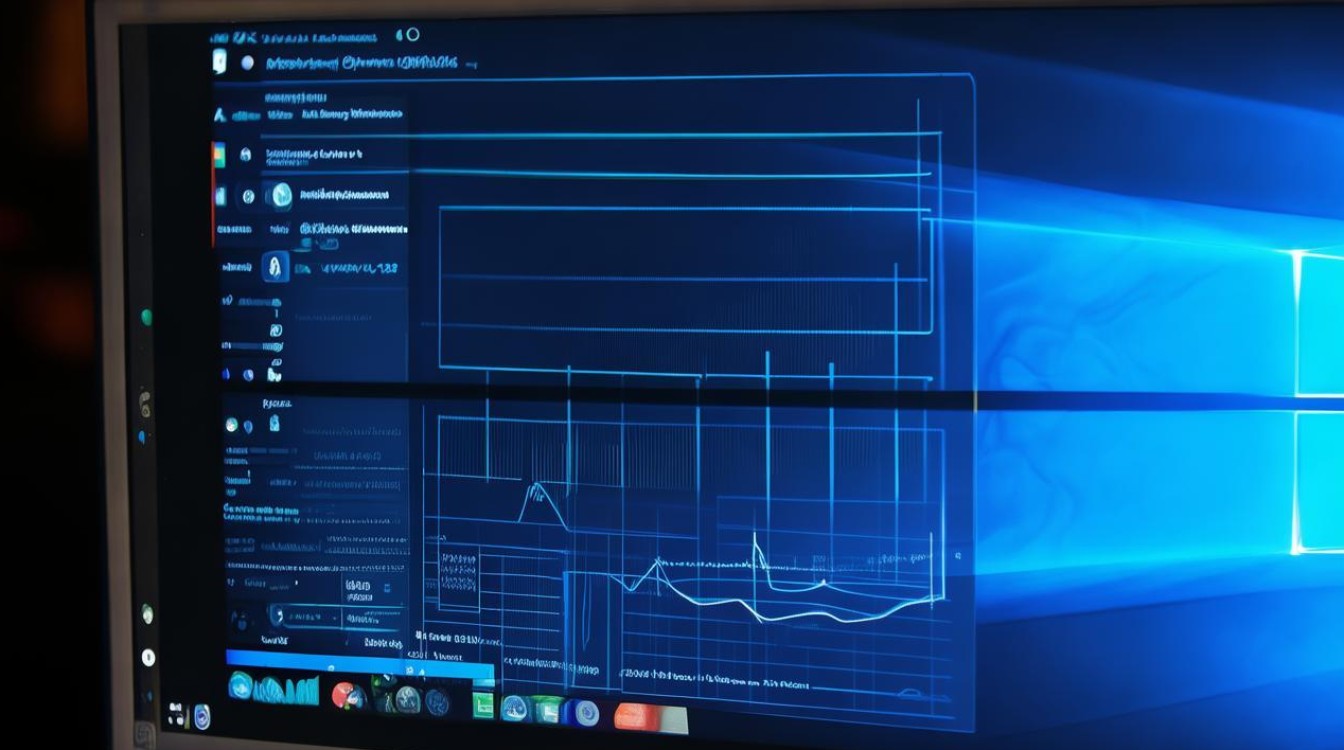固态硬盘台式安装教程
shiwaishuzidu 2025年4月20日 04:43:35 固态 18
固态硬盘台式安装教程:关机断电,接好数据线与电源线,固定硬盘于机箱,连接主板,开机设置。
在当今数字化时代,电脑的性能对于用户来说至关重要,而固态硬盘(SSD)以其快速的读写速度和稳定的性能,成为了提升台式机性能的关键组件之一,接下来将详细阐述如何在台式机上安装固态硬盘,确保每一步都清晰明了,以便读者能够轻松跟随并完成安装。

准备工作
-
确认支持情况:在安装之前,需要确认台式机的主板支持固态硬盘接口类型,如SATA接口或M.2接口等,可以查看主板的用户手册或咨询厂商来确定。
-
选择合适的固态硬盘:根据个人需求和预算选择合适的固态硬盘,考虑容量、读写速度、品牌等因素。
-
准备工具:准备好螺丝刀等必要的工具,以及防静电手套等安全措施。
安装步骤
-
关闭电源并断开所有连接:确保台式机已完全关闭,并拔掉电源线和其他外接设备,以避免触电和硬件损坏。
-
打开机箱:使用螺丝刀拧下机箱侧面的固定螺丝,小心地取下机箱盖,通常可以通过向后滑动或按下卡扣来移除机箱盖。
-
找到空闲的硬盘位:打开机箱后,找到空闲的硬盘位,如果机箱内没有空闲的硬盘位,可以考虑使用硬盘架或扩展卡来增加硬盘位。

-
固定固态硬盘:将固态硬盘放入相应的位置,并使用螺丝将其固定在硬盘架上,确保固态硬盘安装牢固,不会晃动。
-
连接数据线和电源线
- 连接数据线:找到主板上的SATA接口,将数据线的一端插入固态硬盘的数据接口,另一端插入主板的SATA接口,注意接口的方向,确保插入稳固。
- 连接电源线:找到电源供应器上的SATA电源线,将其插入固态硬盘的电源接口,同样要确保连接稳固。
-
设置BIOS以识别新硬盘
- 进入BIOS设置界面:重新启动电脑并进入BIOS设置界面,通常可以通过按下特定的键(如F2、Delete或Esc)进入BIOS。
- 识别新硬盘:在BIOS设置界面中,找到存储设备或硬盘选项,确认是否识别到新安装的固态硬盘,如果识别到,可以进行后续的分区和格式化操作。
后续操作
-
分区和格式化:如果固态硬盘是第一次使用,需要在操作系统中对其进行分区和格式化,可以使用Windows自带的磁盘管理工具或其他第三方分区工具来完成这一操作。
-
安装操作系统:如果需要在固态硬盘上安装操作系统,可以将操作系统安装盘插入光驱或USB接口,并按照提示进行安装,在安装过程中,选择固态硬盘作为安装目标。
注意事项
-
静电防护:在安装过程中,务必采取静电防护措施,如佩戴防静电手套、使用防静电垫等,以防止静电对硬件造成损害。
-
接口兼容性:确保固态硬盘的接口与主板的接口兼容,否则无法正常安装和使用。
-
散热问题:固态硬盘在工作过程中会产生热量,因此需要确保机箱内有良好的散热条件,可以在机箱内安装风扇或散热器来提高散热效果。
-
数据备份:在安装固态硬盘之前,建议备份原有硬盘中的重要数据,以防数据丢失。
通过以上详细的安装教程,相信您已经掌握了在台式机上安装固态硬盘的方法,在安装过程中,务必注意静电防护、接口兼容性以及散热问题等关键要点,成功安装固态硬盘后,您将享受到其带来的快速读写速度和稳定的性能提升,为您的电脑使用体验增添更多便利与乐趣。